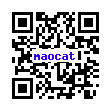細かい作業。マオです。
Raspberry Pi 2を買ったわけですが、私の最終的な目的の為に小型のタッチパネル液晶を付ける必要がある。
ってな訳で、こんな液晶を買ってみた。

「Raspberry Pi用2.8インチTFT特別セット-Physical Computing Lab」です。
抵抗膜方式のタッチパネルで、大きさはRaspberry Piの基板と同じくらいです。

接続は26ピンの部分まで使って、こんな感じでGPIOに直接挿して使うのが普通の使い方ですね。
ただ、これだと色々と問題がある。
ジャンパワイヤーが基板にぶつかって挿す事が出来ないのだ。
そこで、この液晶基板には直接挿す部分以外にリボンケーブルを挿す事が出来るソケットも付いている。
これを使う事によってリボンケーブルの分だけ液晶と本体を離す事が出来るのだ。
・・・リボンケーブルがあればな・・・。
このソケットは26ピン。
26ピンなんてリボンケーブルは持ってないんだよ!
ちなみに昔の自作PCではHDDとかCDドライブとかはリボンケーブルで接続してたけど、あれは40ピン。
FDDは34ピンなんで、26ピンとか言う謎なケーブルは特殊な機器か古い方のモデルのRaspberry Piでしか使わないと思われる。
で、手に入れる方法はあるにはある。
ただ、ケーブル1本買うのに送料のが高いのよねぇ。
Amazonが販売してくれると良いんだけどマーケットプレースしかなくて、割高になるor半月待たされるの2択状態。
そこで今ある手持ちの資材を使って、気合で解決してみた。


ジャンパワイヤを挿しまくった。
線で繋がれば良いわけだから、見た目はアレだけど問題無し。
ワイヤは26本使っていない。
リボンケーブルは26ピンまで埋めてしまうけど、実はこの液晶は26ピン全てを使っているわけではない。
未使用部分はデイジーチェーンな感じで、液晶の方のコネクタから別の機器に繋ぐ事が出来たりする。
なので液晶に必要なピンは「5V(2pin or 4pin)」「Ground(いくつかあるけど、20pinは沢山のケーブルでまとめる事が出来そう。5Vを4pinで取るなら6pinを使うのもありかも)」「SPI_MOSI(19pin)」「SPI_MISO(21pin)」「SPI_CLK(23pin)」「SPI_CE0_N(24pin)」「SPI_CE1_N(26pin)」そして「GPIO24(18pin)」「GPIO25(22pin)」である。
これで液晶表示とタッチパネルは問題無く動かせる事が出来る。
もし液晶に付いているボタンを使う場合は、更に4つほどGPIOが必要となる(詳しくは書かないので説明書を見てくれ)。
これで物理的な接続は終わったので、後は設定だ。
うちの上のリンクから買った場合にパッケージ内にインルトール方法が書いてあるページのURLが付いているが、情報が古いようでインストール出来ない。
参考英語サイトの方を見てインストールしよう。
簡易インストールが楽ですが、piユーザ以外の場合はエラーで落ちるので、エラーメッセージに書いてあるオプションでホームディレクトリを入力しよう。
X-Window関係の設定も手動でやる必要がありそうなので、Detailed Installationの一部を確認すればいけるはずだ(途中途中は自動でやってくれているようだが・・・)。
こんな感じで、液晶付けるだけで一苦労だ。
実際に使ってみた感じ、静電容量式に慣れた現代人だと抵抗膜方式は微妙に感じる。
強めに押さないと反応が悪いんだよね。
UIを大きめに作らないと、正確にクリックが出来ない為に苦労しそうだ。
画面が小さいからそこもネックになりそうな予感。
もしかしたら、5インチくらいのタッチパネルを更に買ってしまう可能性が(略)